
新しいノートPC「ASUS EeeBook X205TA」を購入しました。
といっても自分用ではなく、相方(=ヨメさん)用のパソコン。
それまでは、重さ3kg弱の15インチノート(東芝Dynabook Satellite B451)を使っていましたが、外でモバイル的に使う機会が多くなってきたってことで、
「MacBook Air並みに軽くて小さいPCが欲しい!でもお安く!」
という無理難題なリクエストを結構前から受けていました。
今回リサーチしたところ(相方の機械えらびも私の役目!)、このAsusのX205TAが急浮上。
11.6インチの小型PCで、外観スペックはMacBook Air並の薄さ軽さを満たしているのに、3万円という破格っぷりにビックリ。セールじゃなくて定価から既に3万円台ですよ。
「大丈夫かな…」と少し不安を頂きつつも、ネットでもわりと好評っぽかったのでポチっとな!(購入価格は29,300円)それとなく速そうな赤いモデルをチョイス。
これを書いた時点で、購入から既に2ヶ月ほど経過していますが、セットアップ作業はガッツリと、その後もちょくちょく触らせてもらったので、このWindows8.1PC、X205TA(64GBモデル)をレビューしてみたいと思います。
薄さ&軽さは MacBook Air並み!

◆重さ
・X205TA: 980g
・MacBook Air: 1.08kg
◆厚さ
・X205TA: 17.5mm
・MacBook Air: 17mm
ほぼMacBook Airと同じ数字、めちゃ薄で軽い!
多分2機種並べて手に持ったら似たような感覚なんじゃないでしょうか。(Macファンに怒られる?)
外観スペックだけでも、3万円のPCとは思えないスーパースリムなウルトラブックっぷりは、出先で使うことが多い人には大助かり。ホントその軽さに感動です。
ちなみに、上写真の左側PCは、HP EliteBook 2760P。機構が少々特殊とはいえ、12インチノートとは思えない分厚さ。ってか、下部の厚みだけでX205TAに負けてるし!
バッテリーの保ちは11時間!
こんなに薄くて軽いのに電池が11時間も保つのが素晴らしい。
これは凄く安心。ノートPCを持ち歩く際の最大の悩みがバッテリーですもんね。
私がメインで使ってるノートPCだと2時間持つかどうかなので、出先で作業してると常に残量気にしつつ、10%を切ったら退散。強制的に2時間で集中させられる、ってのはメリットなのかもしれませんけど、11時間はウラヤマシー!
1分以内に起動!

40秒で支度しな!
測ってみると、電源ONからホントに40秒以内にデスクトップ画面にたどり着く速さは感動。
安定して使えるまで1分前後ってところ。
数年前に買った別のWindows7ノートPCなんて、デスクトップ画面が出るまでに軽く3分以上、安定して使えるようになるまで5分以上かかりますからね。
スリープにしてたらほぼ瞬間起動、タブレット的に使えるWindows8.1パソコンですよ。
HDD(ハードディスク)の代わりに使われているeMMCが速さの秘密なんでしょう。でもウチの別PC(SSD換装済み)より速いのはズルイ。
普通のノートPCなら電源ボタンを押した時に、ファンやHDDの「ブオーン」と物理的な音が鳴り響いたりしますが、それが全くないので、最初のうちには「ちゃんと押せた?」と不安で不安で、何度も電源をポチポチしちゃったのがちょっとした欠点かも?
CPUはそこそこ。でも、ネット&事務作業なら十分
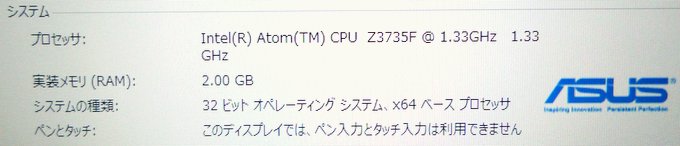
CPUはインテル(R)Atom Z3735F。メモリは2GB。
速めのPC(Core i5、i7クラス)を常用してる方なら物足りなさを感じると思いますが、CeleronクラスのPCを使い続けてきた方なら全然問題なく移行できます(むしろ高速化)。
2ヶ月使い続けてきた相方(ネット・事務作業中心)に「重い?」と尋ねたら「いや、サクサク使えてるよ」と答えてくれました。
それまで使ってたCeleron B800のPCと比べたら、あらゆる起動がスーパー速いのでストレスもかなり軽減されてるんだと思います。
メモリはもうちょっと欲しいところですが値段相応ってことで。2GBのまま増設不可なのでそこはご注意を。
液晶はツヤあり

いわゆる「グレア」パネル。
電源オフ時の真っ黒な画面だと自分の顔がほどよく映り込みます。
個人的には映り込みの少ないツヤ消し(ノングレア)のほうが好きですが、ここは好みの問題ですね。
視野角はそこそこ。
良い液晶に比べたら劣りますが、極端に狭いとは感じないので、ネットサーフィンや事務仕事をこなす人ならさほど気にならないでしょう。
Windows8.1ですが画面はタッチパネルではありません。タッチ重視の方は気をつけてください。
タブレット並みに静か!
恐るべしファンレス構造!
ファンとは、つまりPCの中に入ってる小型扇風機みたいなもの。
ノートPCをヒザに置いて使う方ならすぐ分かると思いますが、パソコンって使ってるうちに熱くなってくるので、冷やすためにしばしばファンを回すんです。
使う機種にもよりますが、うるさいファンはホントにうるさい。私の使ってる別のノートPCは結構うるさいので、これは羨ましい!
おそらく内部構造的にはPCよりもタブレットに近いからなんでしょうね。
ガヤガヤ騒がしいカフェなんかだとそんなに気になりませんが、静かな部屋で作業をすることが多い方ならこれはありがたいです。
ファンが無いと熱くならない?
夏場に2時間ほど使い続けた状態で触ってみました(室温31度)。
底面左側を中心に熱を感じましたが、ぬるいかな? レベル。
ヒザに載せてると低温やけどしそうなレベルの熱さは感じられなかったので(熱いノートはホント熱いですよね)、熱がこもって暴走ってことは恐らく無いんじゃないかと思います。
※まだ使い始めて2ヶ月なので、ご参考まで。
ACアダプタが小さい

標準的なノートPCのACアダプタに比べたらとてもコンパクト。
タブレットのACアダプタ並みのサイズです。
バッテリーの持ちがすごいので、そうそう出番は無いのですが、長期出張だとACアダプター同伴は必須。荷物はできるだけ軽いほうが良いですもんね。
欲を言えばコンセントの先っぽが収納できるタイプだと満点でした。
ストレージ容量64GBはちょっと心もとない
慣れって怖いですね。昔はHDD2GBのPCすら普通だったのに。
ただ、初期状態で40GBほど空きがあったので、ヘビーなアプリや動画をガツガツ溜め込まない人なら、節約魂を忘れなければ大丈夫。
このPCを買う際、比較検討したPCで容量32GBってのがありましたが、さすがにそれは不安。

microSDスロットがあるので、増設HDD代わりとして、容量多めのmicroSDカードを常にセットするのが有効。
画像や動画・ドキュメントデータをmicroSDに逃がすようにしてあげれば、かなりゆとりが生まれます。
ちなみにこのPCを買った際に貰えるASUSの無料ストレージ(500GBのクラウドストレージ)は登録していません。初回は無料でも期間限定、2年後から有料になるのは罠です。
まとめ

というわけでザッと見ていきました。
欠点らしい欠点をまとめると、
- タッチパネル非対応
- CPU&メモリがやや非力
- ストレージが少なめ(64GB)
といったところ。
でも、1分起動、11時間バッテリー、MacBook Air並みの機動性で3万円ってけっこうスゴイ製品ですよ。タブレットじゃなくてWindowsパソコンで!
ゲームや動画編集といったヘビー用途はほぼムリでしょうけど、
- 出先のカフェで資料をまとめたい
- 出先でセミナー等の議事録を打ちたい
といった用途で、持ち運びがラクで、とにかく安いPCを探してる方にはオススメできます。
もちろん家の中オンリーで手軽なセカンドマシンが欲しい方もOK。
相方が使ってるのを見る度に「コレ欲しい~!」と羨んでいますが、まだ今のノートPCが現役なのでガマンガマン(12インチのくせに重くてバッテリーが2時間しか保たないけど!)






コメント
パソコン操作が苦手で、質問させてください。
同じものを購入したいと思っており、こちらにたどり着いたのですが、
このノートパソコンはブログやスカイプでの操作も
サクサクな感じのものでしょうか?
安くて使い勝手の楽で軽いノートパソコンを探しています。
主にブログ、スカイプ、ワードなどの作業をしたいと思っています。
▼まんまるさん
あくまでも私個人の感想ですが、
ブログの閲覧、記事の作成ともにストレスを感じずに操作できるレベルだと感じます。
ワードは入れていませんが、ワード互換アプリのOpenOffice4.0であれば、
ごく普通の文書(文字のみのA4数枚程度)はサクサク作れました。
スカイプは私自身はそれほど経験が無いので、
実際にこのPCで使った人に聞いてみましたが、
途中で途切れるとか無く、問題無く通話できたとのことです(1時間程度の通話)。
参考になりましたら幸いです。
ありがとうございます!!!助かります!!
本当に本当に初心者の質問で申し訳ないのですが、
ワード互換アプリのOpenOffice4.0、というのは
もともとこのパソコンに入っているものなのでしょうか?
自宅ではMACを使用しているのですが、
仕事先からくるdocファイルが開けず、色々いじると、
なんとか開けても、今度また書類を戻す際に
向こう側で開けないそうで、docファイルが壊れてるそうです。
それでこのパソコンの購入をしようと思ったのですが、
このパソコンでdocファイルの送受信とか可能なものなのでしょうか?
本当に何度もすみません。
お手すきの時に教えていただければ幸いです。
▼まんまるさん
このPCにはワードもOpenOfficeも元から入っていませんので、
PC購入後、自分でインストールする形になります。
ちなみにOpenOffice4.0はコチラ(↓)からダウンロードできる
マイクロソフトOffice互換の無料ソフトです。
http://www.openoffice.org/ja/
ワードやエクセルは単品で買うと高いので、
個人的にはかなりこのソフトに助けられています(笑)
たいていのdocファイルはOpenOfficeで読み書きできますが、
一部の凝ったdocファイルだと正確に開けないこともあるので、
確実性を求めるなら別途ワードを購入されたほうが良いかと思います。
(または最初からワードがインストールされているPCを選択)
docファイルのメール送受信は問題なく行えます。
ご返答ありがとうございました!!
日曜日に購入することに決めました!
本当にご丁寧にありがとうございました。
すみません、追加でアドバイス頂きたくご連絡します。
今価格COMでいろいろな方のコメントを見ていたのですが、
EeeBook X205TA Windows10搭載モデルと
EeeBook X205TAは
後者の方が人気のようですが、前者のウィンドウズ10にしました!という人も
多く、どっちの方が使いかってがいいものなのでしょうか?
本当に初心者質問で申し訳ございません。
▼まんまるさん
昔からWindowsを使っている私のような人の場合は、
長く使って来た古いソフトが使えなくなると困るので、
できるだけ古いOS(Windows7~8.1)を選びたくなりますが、
まったく新規で買われる方なら最新のWindows10でも問題なさそうですので、
価格差とか各レビューを見てみての直感で決められても良いと思います。
ちなみに私はWindows10は未体験ですので使い勝手の比較はできません(^_^;
上で挙げたOpenOffice、Skype、Word等のメジャーどころのソフトなら
Windows10にも対応しているようです。
本当にありがとうございます。
明日、購入します!
本当にありがとうございました。
購入しました10です。
ヨドバシで33000円で購入しました。
2000円分ポイント分で、ウイルスバスターを1万円で推されましたが、
よくわからなかったので、いらない旨を伝え、
これって無料でそういうのをいれられるのでしょうか?
初期設定の時点で何か必要な最低限やっておいたほうがいいというの
ありますでしょうか?
▼まんまるさん
仕事等でバタバタしていたので返信遅くなりました。
ウイルスソフトは無料でも色々あるみたいですが、
その善し悪しは詳しくないので興味がありましたら
「ウイルスソフト 無料」等でネット検索してみてください。
わが家では有料のカスペルスキーというソフトを使用しています。
設定もPC初回起動時に聞かれることをこなしていって、
とりあえずインターネットの設定がうまくできていれば
良いんじゃないかと思います。